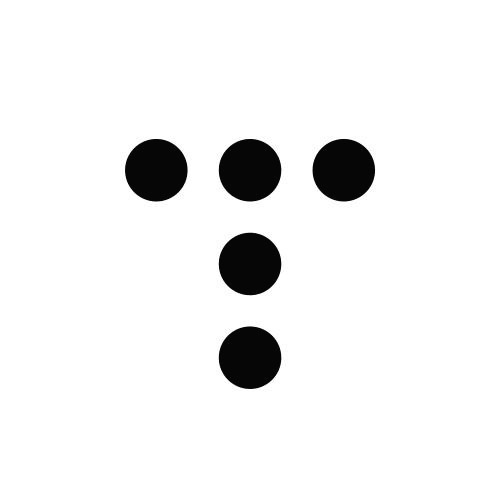[블로그개설] 블로그 제목, 주소 중복 검사
[블로그개설] 블로그 제목, 주소 중복 검사
홈 상단에 있는 '내 블로그'를 클릭해 블로그 만들기 버튼을 누르면 아래와 같은 화면을 만나게 됩니다. 아래 해당하는 항목의 내용을 입력하면서 차근차근 블로그를 만들어 보세요! - 블로그 제목 : 블로그에 붙이는 이름이라고 생각하시면 됩니다. 블로그 이름을 자유롭게 적어주세요 - 블로그 주소 : 블로그 주소는 티스토리 서비스 내에서 자신의 아이디처럼 쓰이는 주소입니다. 당연히 티스토리 전체에서 하나밖에 없는 이름이 되겠죠? 블로그 주소를 입력하는 곳에 원하는 이름을 영문으로 적어줍니다. 단, 이 때 아래 내용에 해당하는 주소는 사용할 수 없습니다. 이 외에는 어떤 주소는 사용 가능합니다. 영문과 숫자 이외의 문자가 들어간 블로그 이름 3자 이하의 글자수로 된 블로그 이름 center,global,mail..
 [블로그개설] 스킨 선택
[블로그개설] 스킨 선택
블로그 주소 중복체크까지 완료가 되었다면 이제 블로그에서 사용할 스킨을 선택할 차례입니다. 티스토리에서는 기본스킨을 포함하여 여러가지 다양한 스킨을 제공하고 있는데, 각각의 스킨을 본인이 원하는대로 자유롭게 편집할 수 있어서 더욱 좋습니다. 티스토리 블로그 스킨의 레이아웃은 '단'이라는 이름으로 분류됩니다. 크게 나눠서 1단형, 2단형, 3단형 스킨과 그 외 기타 분류로 총 4개의 레이아웃이 나눠지게 됩니다. 스킨 선택화면의 상단에 보면 각각의 레이아웃에 대한 형태가 간단하게 나타나 있습니다. 여기서 선택한 스킨 레이아웃에 따라 각 레이아웃의 분류에 해당하는 스킨들이 아래에 보여집니다. 모두 보기를 선택하면 전체 스킨이 나옵니다. 위 화면은 레이아웃에서 모두 보기를 선택했을 때 보여지는 화면입니다. 티스..
- Total
- Today
- Yesterday
- 블로거뉴스
- 에디터
- 초대권
- 베타테스트
- 이슈
- 베스트블로거
- 초대장
- 점검
- TV팟
- IT
- 스킨
- 티스토리
- 플러그인
- 모바일
- 장애
- 이벤트
- 블로그
- Tistory
- 업데이트
- 베스트블로거인터뷰
- Skin
- 죄송합니다
- 동영상
- 저작권
- 인터뷰
- 티스토리 초대장
- 지도
- 블로거인터뷰
- 감사합니다
- 위젯
| 일 | 월 | 화 | 수 | 목 | 금 | 토 |
|---|---|---|---|---|---|---|
| 1 | 2 | 3 | 4 | |||
| 5 | 6 | 7 | 8 | 9 | 10 | 11 |
| 12 | 13 | 14 | 15 | 16 | 17 | 18 |
| 19 | 20 | 21 | 22 | 23 | 24 | 25 |
| 26 | 27 | 28 | 29 | 30 | 31 |